- The Nav maršruta Discord kļūda rodas, ja lietotāja ISP/tīkls nevar izveidot savienojumu ar serveri.
- Vispirms jums vajadzētu pārbaudīt Discord ugunsmūra iestatījumus.
- Vairākos gadījumos DNS izskalošana izrādījās efektīvs risinājums.
- Ja jūs saskaraties ar Nav maršruta kļūda programmā Discord, noteikti pielāgojiet pakalpojuma kvalitātes augstas pakešu prioritātes iestatījumu.
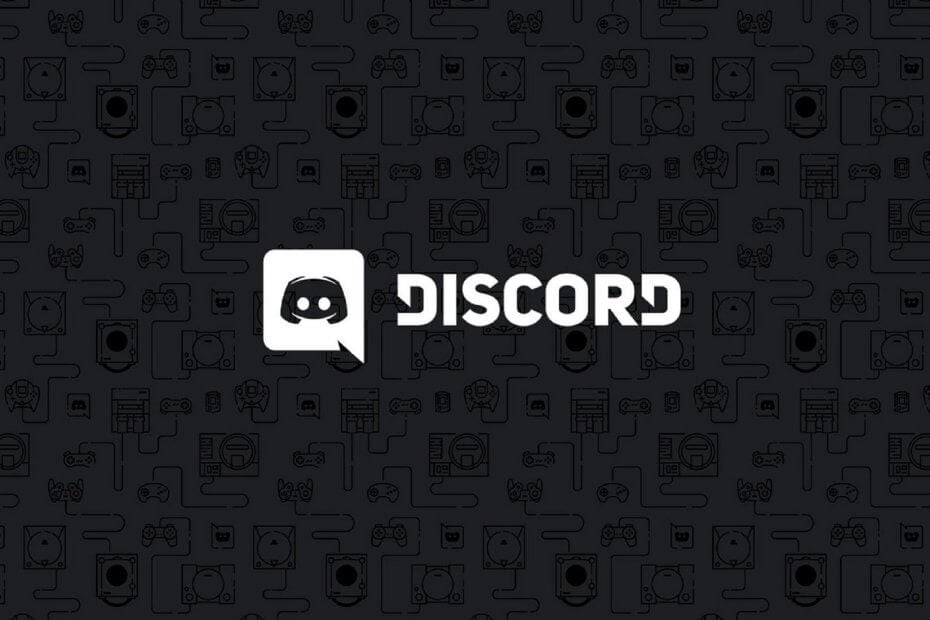
Daudzi spēlētāji spēlēm izmanto Discord balss tērzēšanu. Tomēr kļūda No Route Discord var rasties, kad daži lietotāji mēģina izveidot savienojumu ar balss kanālu. Līdz ar to viņi nevar izmantot balss tērzēšanu programmā Discord.
Pat ja šī problēma varētu būt diezgan kaitinoša, jums nav jāuztraucas! Mums ir dažas metodes, kā viegli un bez piepūles atbrīvoties no tā.
Tā kā ir svarīgi apzināties šīs kļūdas iemeslus, iesakām pārbaudīt tālāk norādīto informāciju.
Kas var izraisīt kļūdu No Route Discord?
Pirms mēģināt novērst šo kaitinošo problēmu, jums jāapzinās tās cēloņi. Tas notiek, ja mēģināt izveidot savienojumu ar balss kanālu Discord serverī un lietotāja ISP/tīkls nevar izveidot savienojumu.
Tādējādi lietotnei biežāk tiek traucēta savienojuma izveide ar balss serveri problēma, kas saistīta ar pārtraukšanu, VPN un ugunsmūra ierobežojumiem.
Ir daži iespējamie No Route Discord kļūdas risinājumi, un mēs iepazīstināsim jūs ar labāko no tiem.
Kā nodrošināt Discord darbību bez problēmām?
Discord tagad ir vienīgais bezmaksas ziņojumapmaiņas rīks, kas nodrošina savienojumu ar visiem spēļu saziņas kanāliem. Lai izvairītos no savienojuma, servera vai vienkārši pieteikšanās kļūdām, varat izmantot Opera GX, vienīgo spēļu pārlūkprogrammu ar Discord integrāciju un optimizāciju.
Opera GX ļauj jums reģistrēties, tāpēc jums nebūs nekādu autentifikācijas problēmu. Turklāt, ja to darāt, jūs vienmēr varat mainīt piekļuves serverus, izmantojot Opera bezmaksas iebūvēto VPN funkciju. Visbeidzot, bet ne mazāk svarīgi, varat izvēlēties, cik resursus patērēs katra cilne, lai visa datora jauda būtu koncentrēta uz savām galvenajām darbībām, piemēram, spēlēm, tirdzniecību, rediģēšanu utt.

Opera GX
Iegūstiet labāko Discord pieredzi operētājsistēmā Opera GX jau tagad!Kā novērst kļūdu No Route Discord?
1. Restartējiet maršrutētāju
Eksperta padoms:
SPONSORĒTS
Dažas datora problēmas ir grūti atrisināt, it īpaši, ja runa ir par trūkstošiem vai bojātiem sistēmas failiem un Windows krātuvēm.
Noteikti izmantojiet īpašu rīku, piemēram, Fortect, kas skenēs un aizstās jūsu bojātos failus ar to jaunākajām versijām no tās krātuves.
Vispirms mēģiniet restartēt datoru un maršrutētāju. Lai restartētu maršrutētāju, atvienojiet to. Uzgaidiet dažas minūtes, pēc tam pievienojiet to atpakaļ.
Varat arī restartēt lietojumprogrammu, lai Windows sistēma pārbauda visas problēmas un vajadzības gadījumā tās atrisina.
2. Pārbaudiet Discord ugunsmūra iestatījumus
- Nospiediet uz Windows taustiņu.
- Tips ugunsmūris, pēc tam atlasiet Windows Defender ugunsmūris lai to atvērtu Vadības panelis sīklietotne.
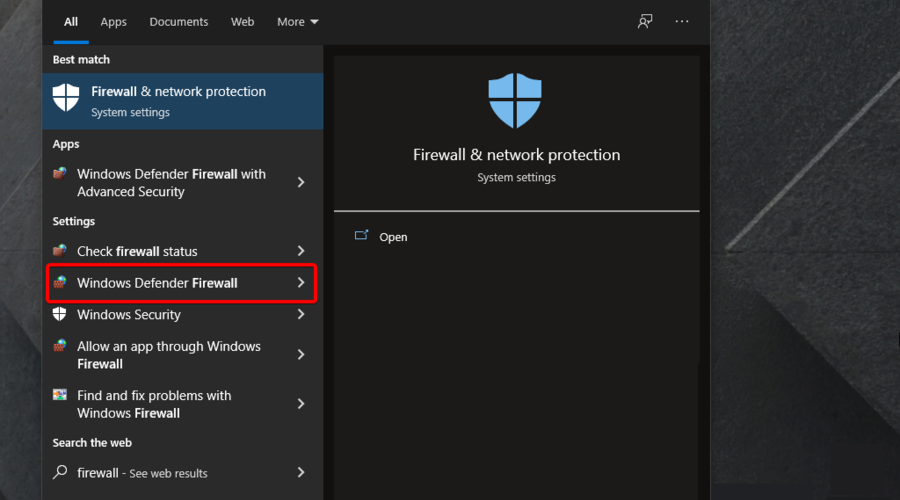
- Klikšķis Atļaujiet lietotni vai līdzekli, izmantojot Windows Defender ugunsmūri lai atvērtu atļauto lietotnes opciju, kas parādīta tieši zemāk.

- Noklikšķiniet uz Mainiet iestatījumus opciju.

- Pēc tam atzīmējiet visas Discord izvēles rūtiņas, ja tās nav atlasītas.
- Nospiediet pogu labi pogu.
3. Izslēdziet iestatījumu Iespējot pakalpojumu kvalitātes augstu pakešu prioritāti
- Noklikšķiniet uz rīks pogu Discord apakšējā kreisajā stūrī, lai atvērtu papildu opcijas.

- Iet uz Balss un video.

- Ritiniet uz leju un pārslēdziet Iespējot pakalpojumu kvalitātes augstu pakešu prioritāti opcija izslēgta.
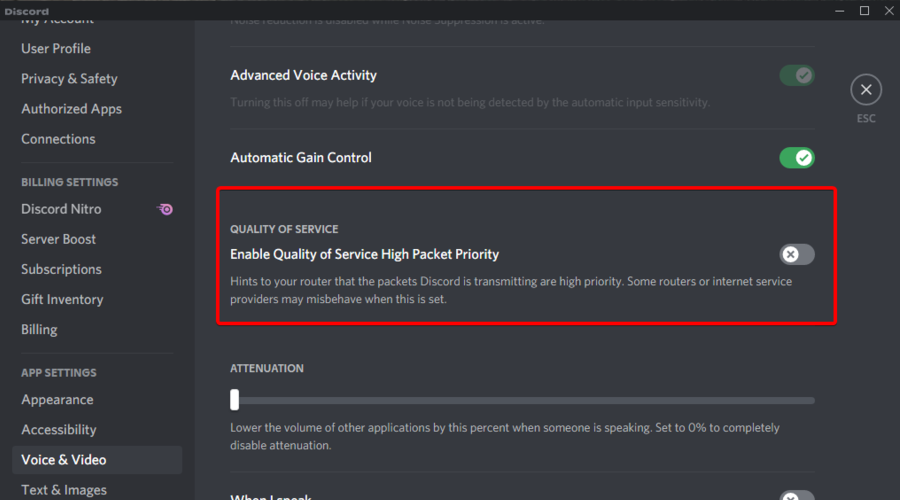
- Pēc šīs opcijas atspējošanas restartējiet Discord.
Augstas pakešu prioritātes pakalpojuma kvalitātes izmantošana nodrošinās vislabāko latentumu. Šī funkcija programmā Discord ir iespējota pēc noklusējuma, taču daži maršrutētāji vai ISP (interneta pakalpojumu sniedzēji) var darboties nepareizi, ja šī opcija ir iespējota Discord iestatījumos.
Discord izslēgšana Iespējot pakalpojumu kvalitātes augstu pakešu prioritāti opcija dažiem lietotājiem var novērst kļūdu bez maršruta.
4. Atspējot VPN programmatūru
- Nospiediet uz Windows atslēga, tips tīkls, pēc tam atlasiet Skatīt tīkla savienojumus lai atvērtu vadības paneļa sīklietotni, kas parādīta tieši zemāk.
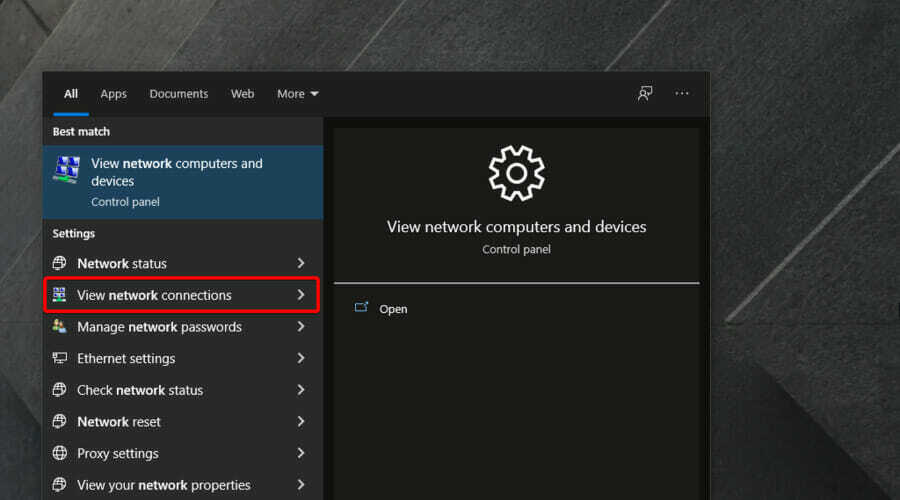
- Ar peles labo pogu noklikšķiniet uz sava VPN un atlasiet Atspējot.

- Pēc tam mēģiniet izveidot savienojumu ar balss kanālu programmā Discord ar atspējotu VPN.
Kļūda No Route var rasties Discord, kad lietotāji to izmanto VPN programmatūra kas neizmanto User Datagram Protocol.
5. Atinstalējiet pretvīrusu programmatūru
- Izmantojiet šo īsinājumtaustiņu: Windows + R.
- Ievade appwiz.cpl lodziņā Atvērt, pēc tam noklikšķiniet uz labi lai atvērtu sīklietotni Programmas un līdzekļi.

- Sarakstā atlasiet savu pretvīrusu programmatūru un noklikšķiniet uz Atinstalēt opciju.

- Klikšķis Jā jebkurā apstiprinājuma uzvednē, kas tiek atvērta.
- Pēc pretvīrusu programmatūras atinstalēšanas restartējiet Windows.
6. Izskalojiet DNS
- Nospiediet uz Windows atslēga, tips cmd, pēc tam ar peles labo pogu noklikšķiniet uz Komandu uzvedne rezultātu un atlasiet Izpildīt kā administratoram.

- Vispirms ierakstiet šo komandu un pēc tam nospiediet Ievadiet:
ipconfig /release - Pēc tam kopējiet un ielīmējiet to un nospiediet Ievadiet:
ipconfig /flushdns - Pēc tam izmantojiet šo komandu un neaizmirstiet nospiest Ievadiet:
ipconfig /renew - Pēc DNS skalošanas restartējiet Windows.
Kādi incidenti tika ierakstīti ar Discord šogad?
Tā kā ir svarīgi apzināties visbiežāk sastopamās Discord problēmas, mēs ļoti iesakām piekļūt Nesaskaņu incidentu vēsture.
Ražotāji nodrošināja lietotnes statusa piegādi katru dienu. Tālāk redzamajā attēlā ir parādīts tā piemērs.
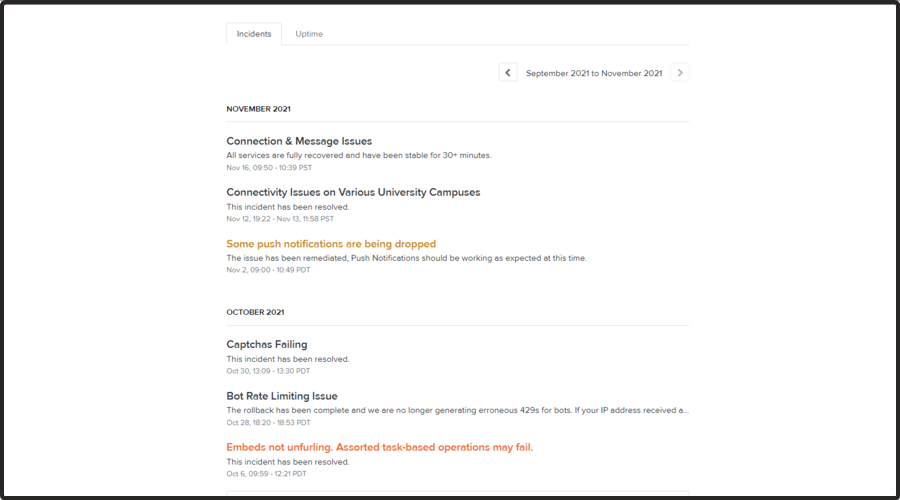
Tātad, kā redzam, Discord reģistrē šādus incidentus par 2021. gada pēdējiem diviem mēnešiem:
- oktobris - captchas kļūme (šķiet, ka šī problēma ir atrisināta), robotu ātruma ierobežošanas problēma (atcelšana ir veikta pabeigts, tāpēc robotiem vairs netiek ģenerēti kļūdaini 429, un gultas netiek atvērtas (tas arī ir bijis atrisināts).
- novembris - savienojuma un ziņojumu problēmas (visi pakalpojumi ir pilnībā atjaunoti), savienojamības problēmas dažādās universitātēs universitātes pilsētiņās (gadījums ir atrisināts), un daži pašpiegādes paziņojumi tiek atcelti (problēma ir bijusi izlabots).
Jums arī jāatceras, ka, lietojot Discord, a Galvenajā procesā var rasties JavaScript kļūda. Lai uzzinātu, kā to atrisināt, skatiet mūsu īpašo ceļvedi.
Šīs rezolūcijas ir vieni no plašāk apstiprinātajiem Discord's No Route kļūdas labojumiem. Lietotāji, kuri ir novērsuši vienu un to pašu problēmu ar dažādām opcijām, ir laipni aicināti dalīties ar tiem tālāk sniegtajā komentāru sadaļā.
![Nesaderības ekrāna koplietošana nedarbojas [Pilns ceļvedis]](/f/5bac6d409bfb9e0cc0acd2a10dfc3939.jpg?width=300&height=460)

![Kā atteikties no nesaskaņas servera [Easy Steps]](/f/21def329afbb749179f6fcca60539337.jpg?width=300&height=460)